win10不能新建文件夹怎么办
win10不能新建文件夹怎么办?当我们在使用win10系统时,发现不能新建文件夹使用了,那这是为什么呢,怎么解决无法新建文件夹问题,win10不能新建文件夹怎么办,win10无法新建文件夹怎么办,一起来看看吧!
一、首先,打开win10系统,在键盘上按下“win+R”,唤出“运行”窗口,在弹出的“运行”窗口中输入“regedit”命令,点击“确定”,点击打开。
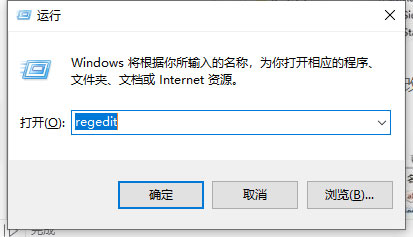
二、然后,在“注册表编辑器”窗口界面的左侧菜单中选择展开“HKEY_CLASSES_ROOT”,点击打开。
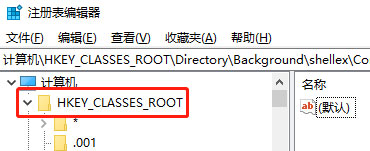
三、打开【计算机\HKEY_CLASSES_ROOT\Directory\Background\shellex\ContextMenuHandlers\New】,可以复制该路径直接打开,左键单击“new”文件夹打开;
如果该文件夹下没有New文件夹存在,点击>>这里<<查看解决方法;
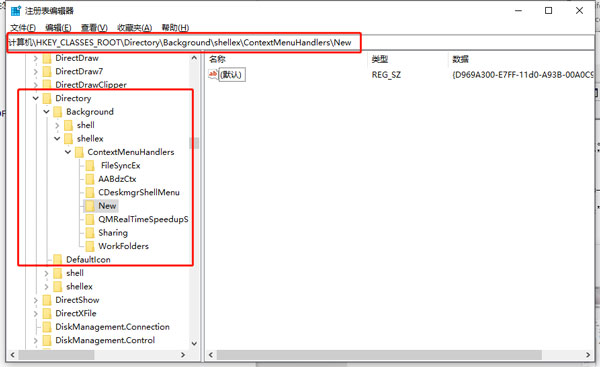
四、然后,在右侧窗口中,可以看到默认的数值数据为:“D969A300-E7DF-11d0-A93B-00A0C90F2719”,将数据更改为:“D969A300-E7FF-11d0-A93B-00A0C90F2719”,双击左侧名称打开“编辑字符串”窗口,修改数值数据(注意保留两侧的花括号{})。
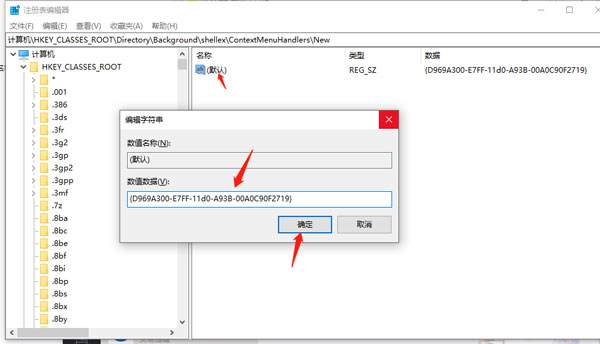
五、最后,回到Win10电脑桌面上,在右键菜单中选择“新建”即可看到“新建文件夹”,问题解决。
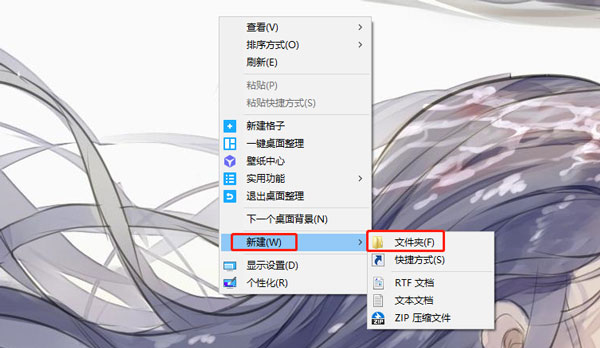
以上就是win10不能新建文件夹怎么办的全部内容了,希望以上内容对您有所帮助!
猜你喜欢
更多-
 win10系统本地组策略编辑器怎么打开?
win10系统本地组策略编辑器怎么打开?win10 2016-07-24
-
 win10无法开机提示"你的电脑未正确启动"怎么办?
win10无法开机提示"你的电脑未正确启动"怎么办?win10 2016-08-19
-
 Win10开机一直显示"正在准备自动修复"无法启动怎么办?
Win10开机一直显示"正在准备自动修复"无法启动怎么办?win10 2016-12-04
-
 win10Microsoft Store下载的文件在哪里
win10Microsoft Store下载的文件在哪里win10 2020-06-18
-
 Win10如何打开系统属性窗口有哪些方法
Win10如何打开系统属性窗口有哪些方法win10 2015-03-20
